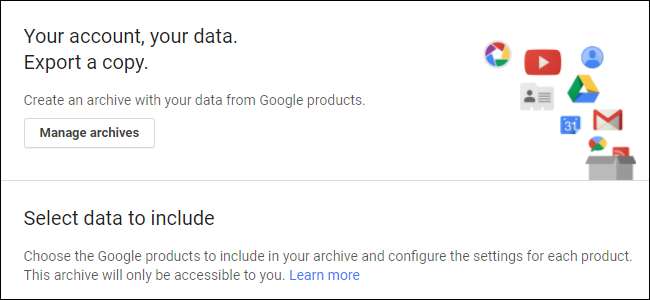
Kaikki Google-palveluja käyttävät tietävät, että Googlella on kopioita tiedoistasi - hakuhistoriastasi, Gmailistasi, YouTube-historiastasi ja niin paljon lisää. Mutta tiesitkö, että voit myös ladata kopion näistä tiedoista itsellesi? Jep, ja se on tyhmää helppoa.
LIITTYVÄT: Kuinka poistaa Googlen räätälöidyt mainokset käytöstä
Tuote, nimeltään Google Takeout , on tosiasiallisesti ollut olemassa muutaman vuoden ajan, mutta on yllättävää, kuinka monet ihmiset eivät vielä tiedä siitä. Se on monipuolinen tapa ladata kaikki Google-tietosi kaikkiin Google-palveluihin. Tässä on täydellinen luettelo kaikesta, joka sisältyy Takeoutiin:
- +1s on Google+
- Android Pay
- Blogger
- Kirjanmerkit
- Kalenterit
- Chrome-tiedot (automaattinen täyttö, kirjanmerkit jne.)
- Yhteystiedot
- Drive (kaikki tiedostot)
- Sovita tiedot
- Kuvat
- Play-kirjat
- Google+ -piirit
- Google+ Pages
- Google+ Stream (kaikki viestit)
- Ryhmät
- Kädet vapaana
- hangoutit
- Hangouts on Air
- Pitää
- Sijaintihistoria
- Kartat (paikkasi)
- Moderaattori
- Omat kartat
- Profiili
- Haut
- Tehtävät
- Ääni
- YouTube (historia, soittolistat, tilaukset, videot)
Joten joo ... kaikki.
Hienoa tässä on, että voit valita ja valita haluamasi, mukaan lukien alavaihtoehdot monissa luokissa. Voit esimerkiksi valita ladattavat kalenterit tai Chrome-asetukset. Se tulee melko rakeiseksi.
Jos olet kiinnostunut siitä, kaivetaan sisään. Aloittamiseksi voit siirry suoraan Google Takeoutiin täällä . Jos haluat mieluummin viehättävän reitin, pääset sinne myös menemällä Google-tilillesi , valitsemalla Hallinnoi Google-toimintaa, vierittämällä alas Hallitse sisältöäsi -kohtaan ja valitsemalla Luo arkisto.
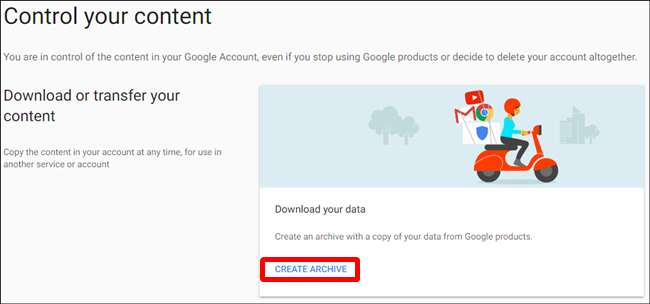
Nyt kun olemme kaikki samalla sivulla (kirjaimellisesti), tässä on mitä odottaa Takeoutilta.
Yläosassa voit hallita arkistojasi, mutta jos käytät ensimmäistä kertaa Takeoutia, siellä ei ole mitään. Pidä se vain mielessä myöhempää tarvetta varten - kokoelma arkistolatauksiasi näytetään täällä. Tästä kappaleesta olemme kuitenkin kiinnostuneempia siitä, mikä on alla.
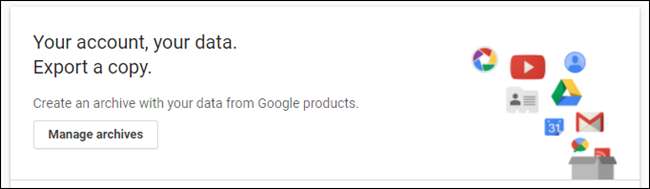
Oletusarvoisesti kaikki vaihtoehdot on kytketty päälle-asentoon, mutta yläosassa on painike Valitse ei mitään. Jos aiot ladata vain pari asiaa, tämä on helpoin tapa tehdä se. Jos haluat koko shebangin, jätä se sellaisenaan.
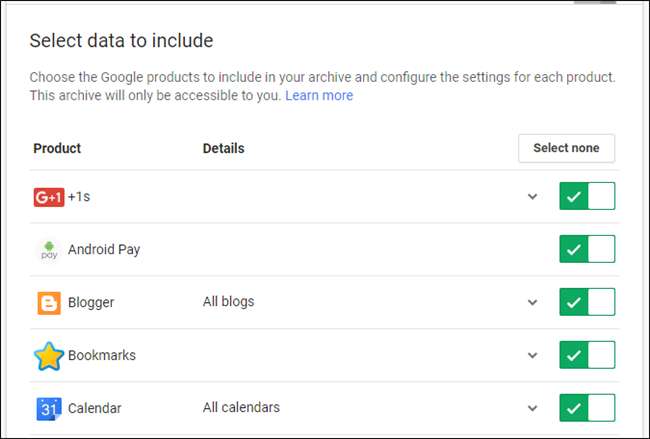
Huomaa myös, että monissa vaihtoehdoissa on pieni pudotusnuoli päälle / pois-kytkimen vieressä. Täällä voit valita useita vaihtoehtoja tai saada lisätietoja (jos saatavilla) kustakin valinnasta.
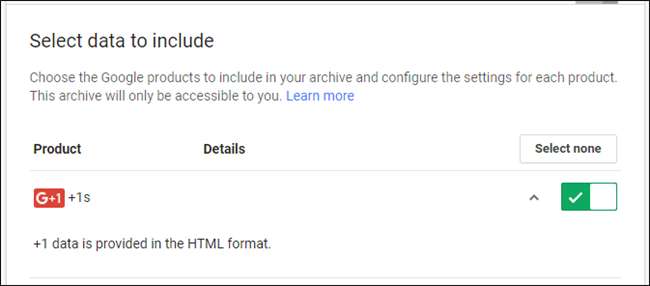
Esimerkiksi +1 -vaihtoehto kertoo yksinkertaisesti, että tiedot toimitetaan HTML-muodossa eikä mitään muuta. Mutta Blogger-asetusten avulla voit valita tietyt ladattavat blogit olettaen, että sinulla on useita.
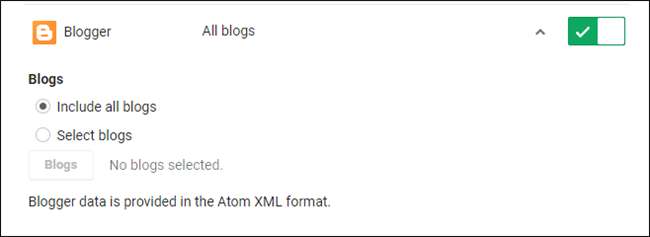
Joten suosittelen ehdottomasti läpi kaikki nämä vaihtoehdot - etenkin ne, jotka sinä tietää haluat napata latauksesi - ja valita kaiken sinulle tärkeän. Pidän todella siitä, kuinka rakeista voit saada näillä asetuksilla.
Ainoa asia, jonka huomaan tässä, on se, että on olemassa kourallinen erilaisia tiedostotyyppejä, joita tietosi lataavat. Hangouts-tiedot ovat JSON-muodossa, Keep tulevat HTML-muodossa, kalenteri iCalissa ja niin edelleen. Ensisijainen poikkeus on Drive-data, jolla on kourallinen vaihtoehtoja erityyppisille asiakirjoille:
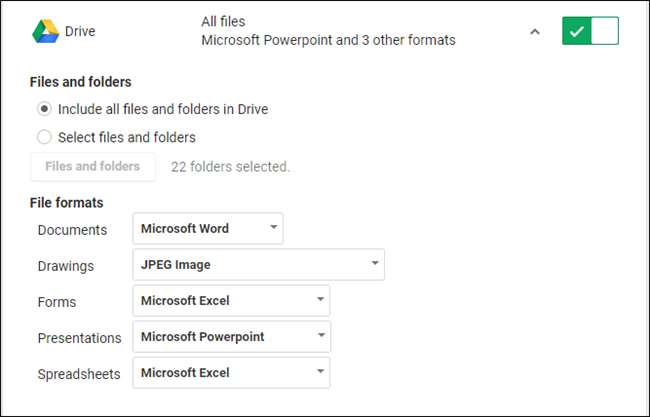
Jälleen, valitse ja valitse, mikä sopii sinulle parhaiten. Kun olet käynyt läpi kaikki vaihtoehdot ja määrittänyt kaiken, napsauta alareunassa olevaa Seuraava-ruutua.
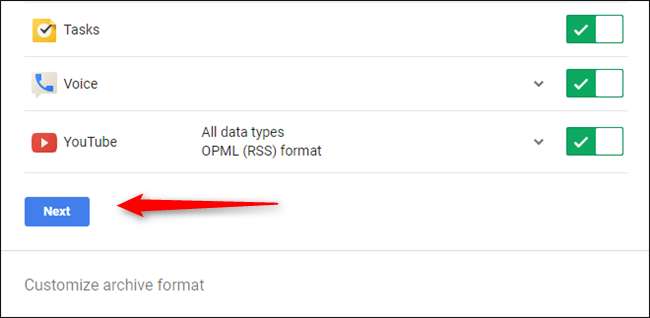
Täällä voit valita tiedostotyypin, arkiston koon ja kuinka haluat ladata. Oletusasetus on asetettu lataamaan arkisto zip-tiedostona, jonka enimmäiskoko on 2 Gt. Jos pidät kiinni zipistä, mutta haluat suuremman koon, se muunnetaan automaattisesti zip64: ksi, jota vanhemmat käyttöjärjestelmät eivät ehkä tue. Jos jätät sen 2 Gt: n kokoon, arkisto jaetaan niin moneksi 2 Gt: n tiedostoksi kuin tarpeen.

Jos haluat vetää kaikki tietosi ja tiedät, että siitä tulee valtava tiedosto, kannattaa ehkä käyttää tgz- tai tbz-vaihtoehtoja, jotka molemmat ovat oletusarvoisesti 50 Gt: n arkistoja. Ja melkein kaikki hyvät arkistointiohjelmat (kuten 7-vetoketju ) voi purkaa nämä tiedostot.
Kun se on ratkaistu, sinun on määritettävä toimitustapa: hae latauslinkki sähköpostitse tai lisää tiedosto tiettyyn pilvitallennusvälineeseen. Drive, Dropbox ja OneDrive ovat kaikki tuettuja.

Sen jälkeen napsauta vain "Luo arkisto" -painiketta.
Edistymispalkki näyttää, kuinka kaukana kaikki on, sekä prosentteina että tietojen kokonaismääränä. Luonnollisesti arkiston rakentamiseen kuluva aika riippuu siitä, kuinka paljon dataa todella keräät - mitä enemmän tiedostoja, sitä pidempään. Jos lataat kaiken, se voi kirjaimellisesti kestää päivää kääntää.

Kun se on valmis, saat ilmoituksen sinulle sähköpostitse. Jos päätit saada latauksen sähköpostitse, linkki on täällä. Muuten pääset myös lataukseen siirtymällä takaisin yli noutosivullesi ja valitsemalla yläreunasta "Hallinnoi arkistoja".
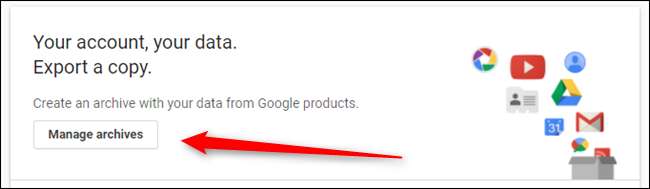
Napsauta lopuksi latauspainiketta sen vaihtoehdon vieressä, jonka haluat vetää alas. Valmis ja valmis.
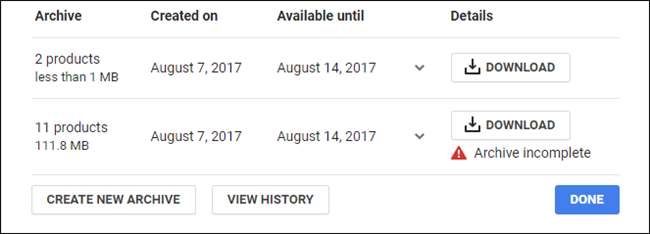
HUOMAUTUS: Arkistoja voi ladata vain viikon ajan, minkä jälkeen ne poistetaan ja sinun on koottava ne uudelleen.
Kun tiedosto on ladattu, siirry eteenpäin ja pura se. Juurikansiossa on kourallinen vaihtoehtoja - yksi kansio kutakin arkistoon sisältämääsi palvelua varten - sekä sivu nimeltä index.html. Tämä on lähinnä arkistosi sisällysluettelo.
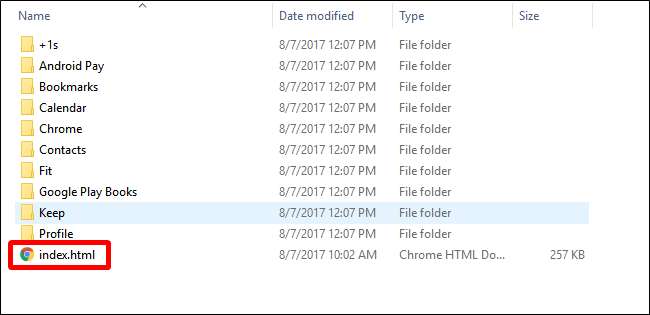
Tämän sivun avulla voit tarkastella kutakin tiedostoa tai tiedostojoukkoa erikseen. Napsauta vain vaihtoehtoa, josta haluat lisätietoja. Sivun alaosassa näkyy lyhyt kuvaus sekä linkki tiedoston avaamiseen. On myös huomattava, että nämä linkit toimivat vain, jos olet itse purkanut tiedostot.
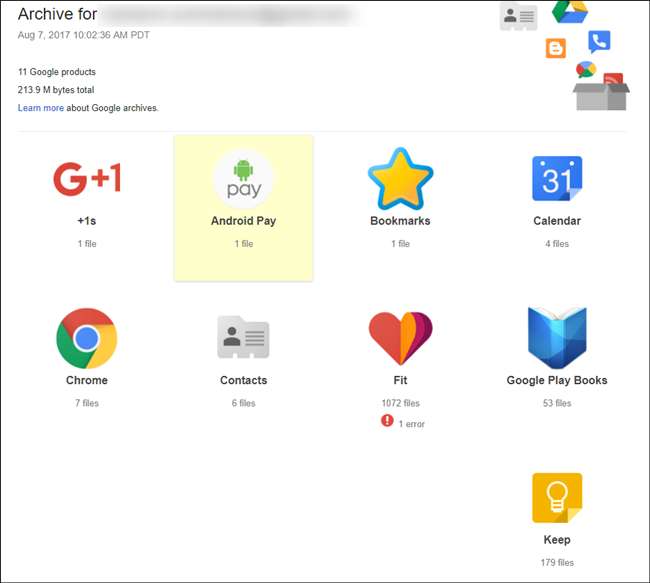
Lopuksi on huomattava, että virheitä esiintyy sekä lataussivulla että hakemistosivulla. Jos näin tapahtuu, voit aina yrittää ladata tietyn palvelun tiedot uudelleen yksitellen seuraamalla latausohjeita ja valitsemalla vain kyseisen palvelun.
Halusitpa katsella kaikkea, mitä Google on tallentanut, haluat tuoda osan tiedoistasi toiseen palveluun tai haluat vain kopioita kaikesta ennen tietyn tilin käsien pesemistä, Takeout on loistava palvelu, jonka pitäisi sopia täydellisesti lasku.







